如何在 iPhone 和 iPad 上更改 iMessage 的 Apple ID
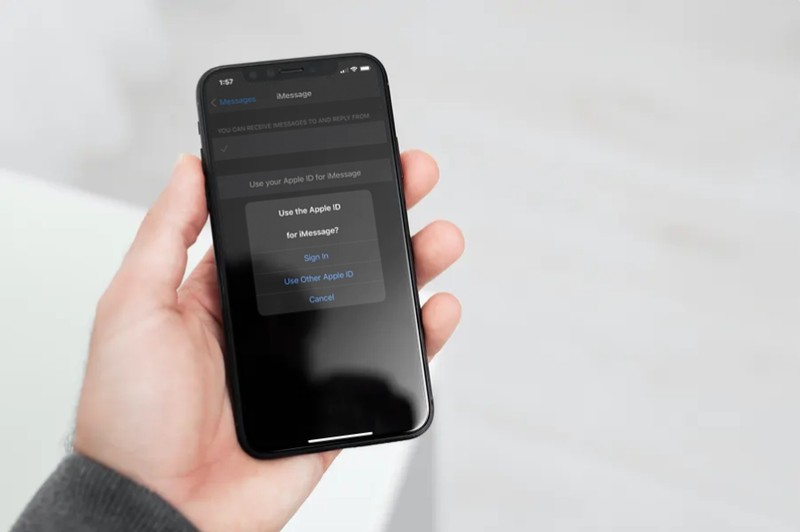
您想使用不同的 Apple ID 或电子邮件地址通过 iMessage 发送和接收消息吗?幸运的是,这在 iPhone 和 iPad 上很容易做到,您只需要花费一两分钟的时间。
Apple 的 iMessage 服务在 Apple 用户中非常受欢迎,因为它提供了一种免费且方便的方式来向其他 iPhone、iPad 和 Mac 用户发送短信。默认情况下,iMessage 使用链接到您的 iOS 或 iPadOS 设备的 Apple ID。没有您号码的联系人将能够向此 Apple ID 电子邮件地址发送文本。但是,如果您愿意,可以使用完全不同的 Apple 帐户与 iMessage 一起使用,而不会影响链接到您设备的其他帐户数据。
大多数用户不应该进行此更改,而是保持 iMessage 的默认设置,但如果您有兴趣这样做,您可以在 iPhone 和 iPad 上更改 iMessage 的 Apple ID。
如何在 iPhone 和 iPad 上更改 iMessage 的 Apple ID
为 iMessage 切换到不同的 Apple 帐户实际上比您想象的要容易得多。只需按照以下步骤开始。
- 从 iPhone 或 iPad 的主屏幕转到“设置”。

- 在设置菜单中,向下滚动并点击“消息”以更改 iMessage 的设置。
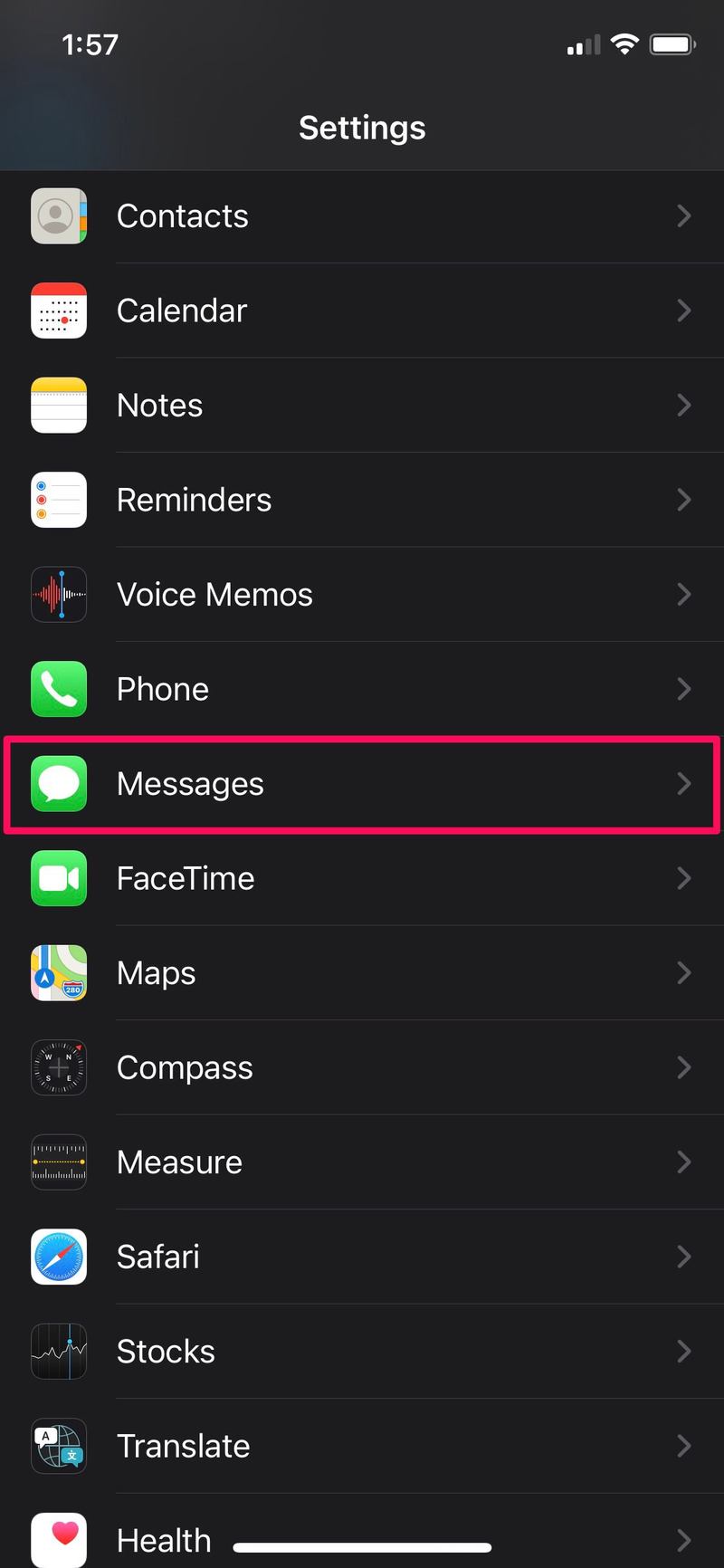
- 在这里,点击“发送和接收”,如下面的屏幕截图所示,以继续下一步。
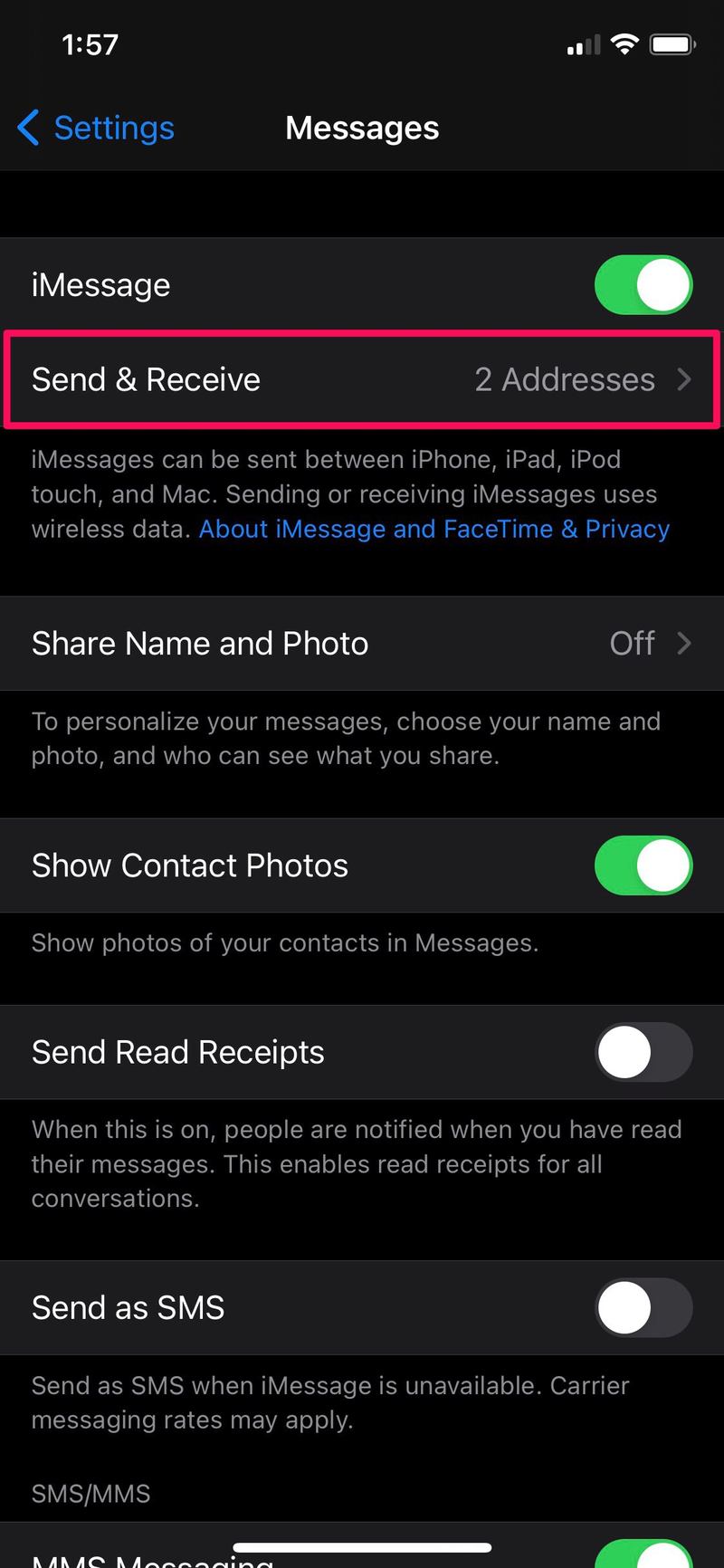
- 现在,您会看到用于通过 iMessage 发送和接收文本的电话号码和电子邮件地址。点击底部的 Apple ID 以访问更多选项。
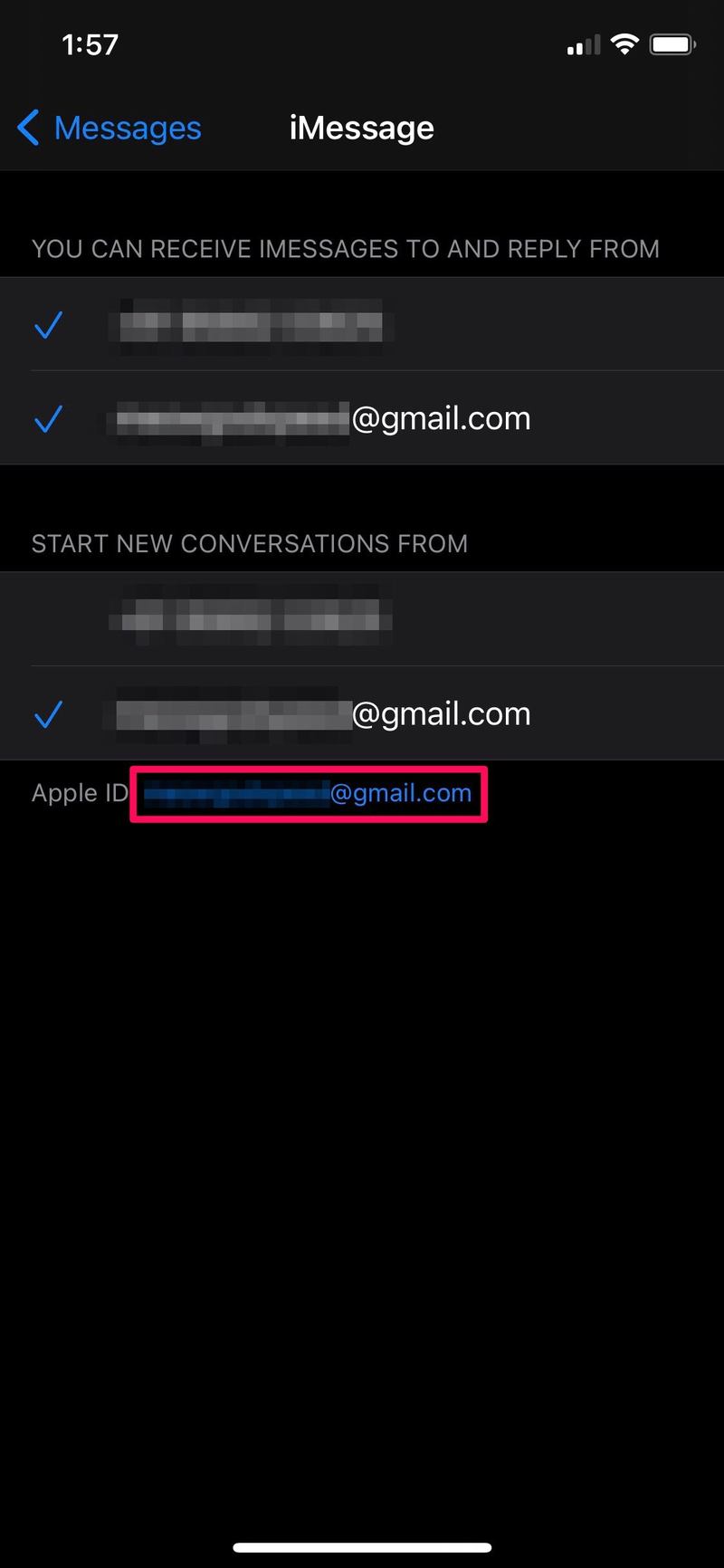
- 您会找到退出 iMessage 帐户的选项。点击“退出”继续。

- 您现在会注意到您只使用您的电话号码来使用 iMessage。点击此处所示的“使用您的 Apple ID 访问 iMessage”。
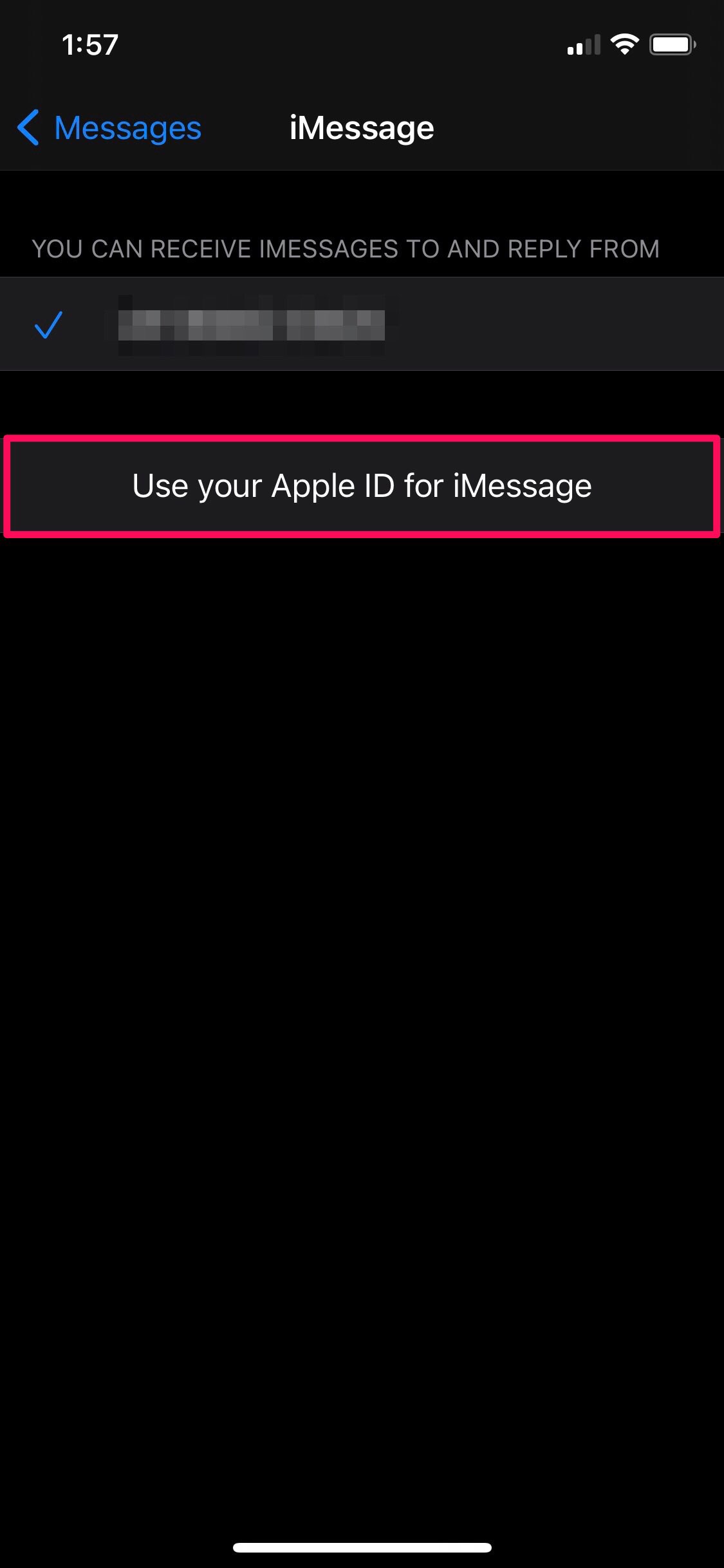
- 现在,您可以选择使用关联到您设备的 Apple ID 登录。要使用不同的帐户,请点击“使用其他 Apple ID”。

- 现在,输入备用 Apple ID 的电子邮件地址和密码详细信息,然后点击“登录”。
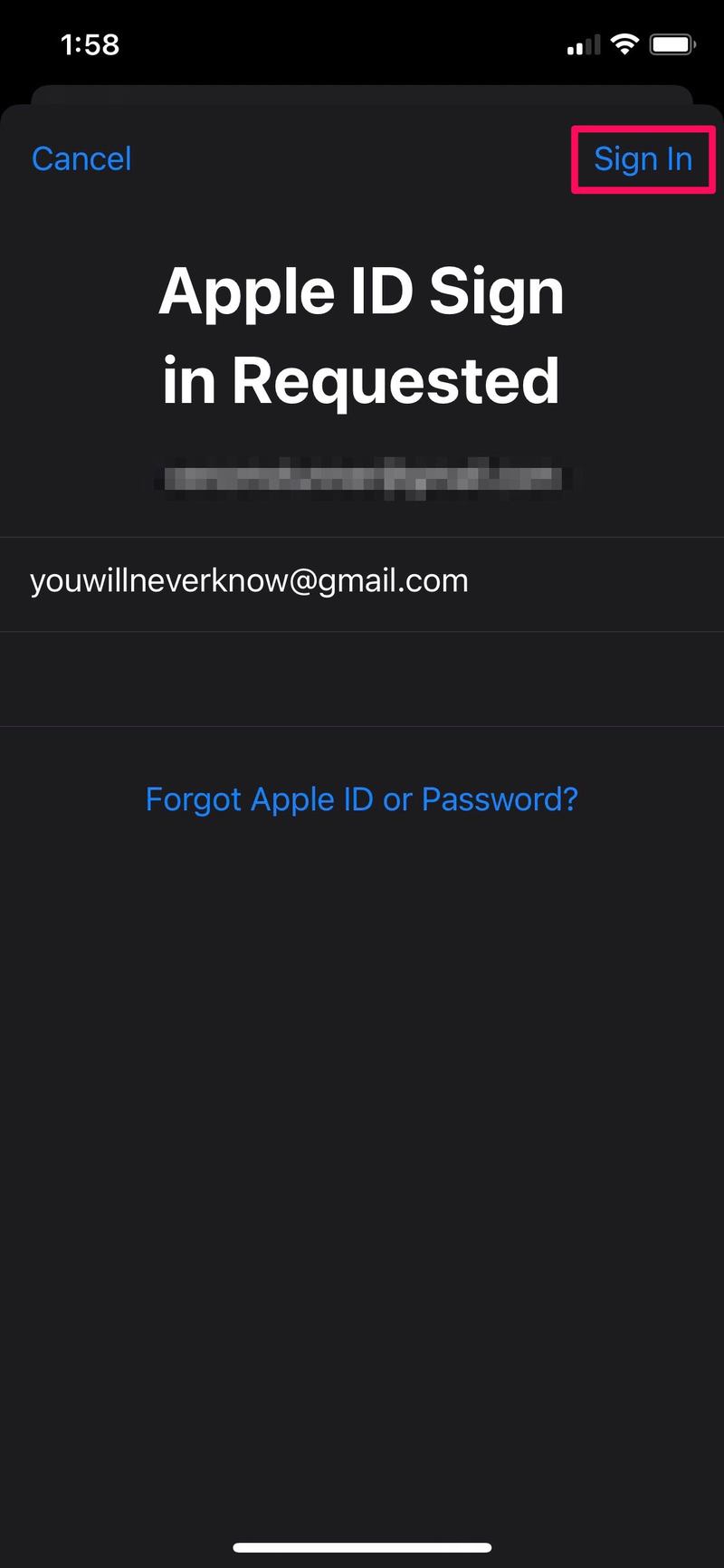
给你。您已成功使用其他 Apple 帐户登录 iMessage。
从现在开始,您可以将您的实际 Apple ID 保密,而您只为 iMessage 使用不同的帐户。在同一菜单中,您可以更改 iMessage 的发送和接收地址。您可以通过停止使用电话号码进行新的 iMessage 对话并将您的详细信息保密的方式进行设置。
但是,此过程有一个缺点:当您为 iMessage 使用不同的 Apple 帐户时,您将无法将 iCloud 与 iMessage 一起使用,因为 iCloud 电子邮件地址是链接到您的设备的地址。因此,您的 iMessage 对话不会在所有其他 Apple 设备上同步。
请记住,您还可以从 iPhone 或 iPad 中删除 iCloud 帐户,只需如果您愿意,也可以登录一个完全不同的 Apple ID,但这样做显然会影响使用相同 Apple ID 的所有其他 iCloud 和 Apple ID 同步。
最好始终为您自己的所有用户使用同一个 Apple ID,这样可以实现可靠的同步、数据备份并更轻松地使用设备。
您是否将 iMessage 设置为使用其他地址?您是出于隐私考虑而设置的吗?如果不是,您为 iMessage 使用不同的 Apple ID 的原因是什么?请在下面的评论部分分享您宝贵的想法和经验。
